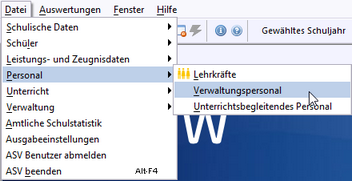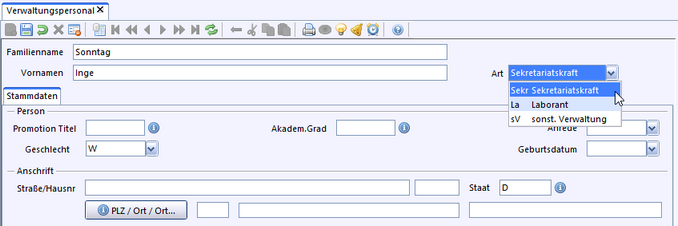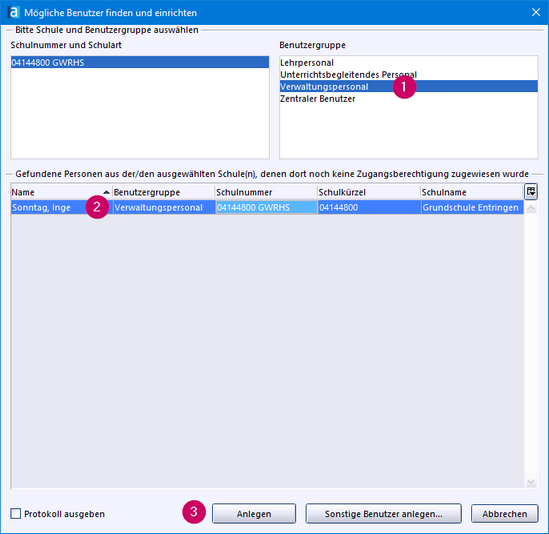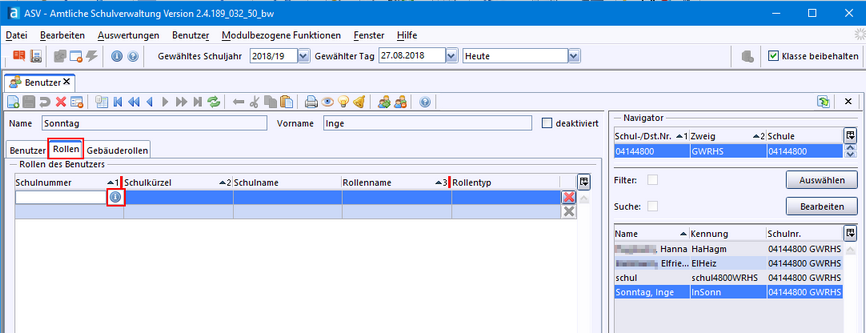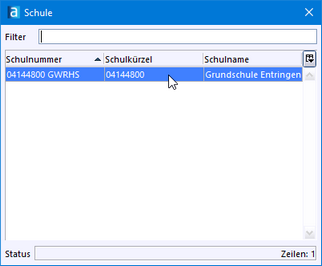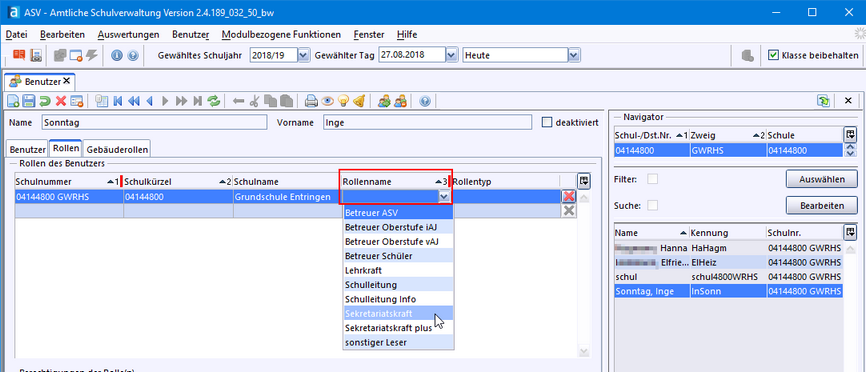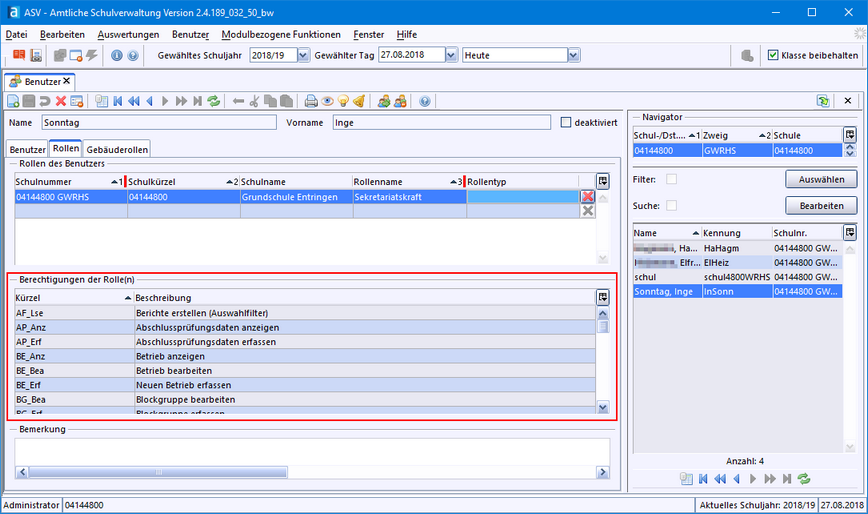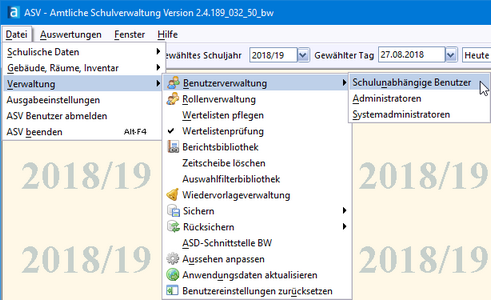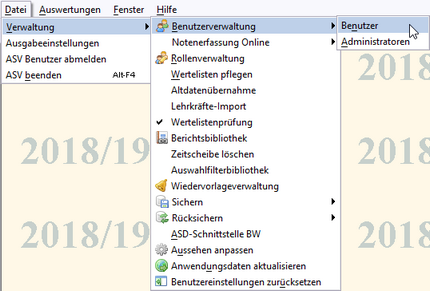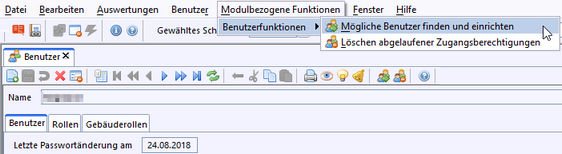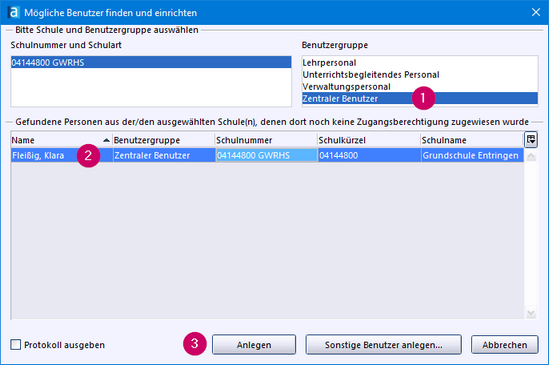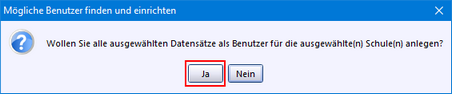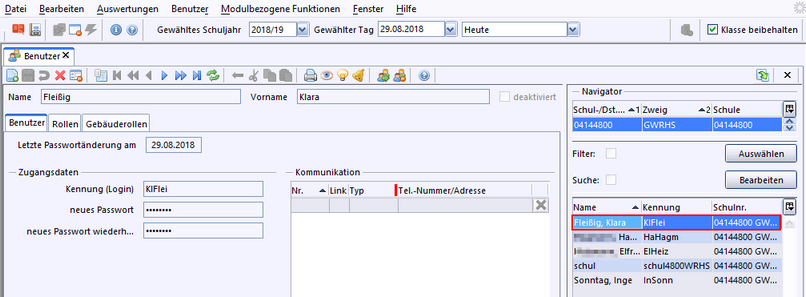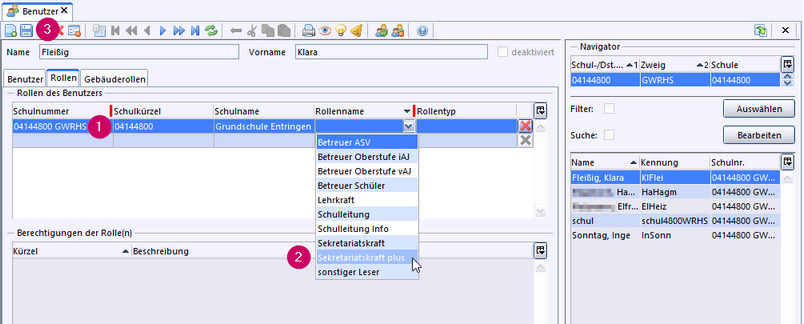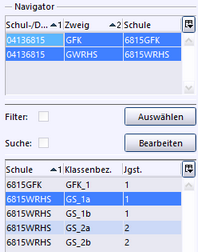Automatisch angelegte Benutzer
Bisher wurden folgende Benutzer angelegt.
•Systemadministrator: sys
•Administrator: adminXXXXschulkürzel
•Schulleitung: schulXXXXschulkürzel
Haben Sie mehrere Verwaltungsrechner im Einsatz oder möchten Sie gezielt Zugänge mit unterschiedlichen Rechten verteilen? - Dafür steht Ihnen ein abgestuftes Rollenkonzept zur Verfügung. Das betrifft insbesondere die Benutzergruppen Lehrkräfte und Sekretariatskräfte.
Hat Ihre Schule neben dem Grundschulzweig z. B. noch eine Grundschulförderklasse und möchten Sie gleichzeitig Zugriff auf die Daten beider Schulzweige, so können Sie dies über Schulunabhängige Benutzer realisieren.
|
Wenn Lehrkräfte das Zeugnismodul von ASV-BW nutzen möchten, müssen sie als Benutzer angelegt werden. Sie haben die Lehrerdaten bereits über die ASD-BW Schnittstelle abgerufen. Gehen Sie nun so vor: >Melden Sie sich als Administrator an. >Rufen Sie Datei: Verwaltung >Wählen Sie dann über Modulbezogene Funktionen: Mögliche Benutzer finden und einrichten. >Markieren Sie in der Liste die Personen, für die Sie ein Benutzerkonto öffnen möchten. Anschließend erscheinen die neuen Datensätze im Navigator. Wurde Protokoll ausgeben gewählt, können Sie dieses jetzt ausdrucken.
|
Ziel: Eine Lehrkraft soll eine besondere Rolle mit weiteren Rechten, wie z. B. Schulleitung, Schulleitung Info oder Betreuer ASV, erhalten. >Melden Sie sich als admin an. >Wählen Sie Datei: Verwaltung >Wählen Sie im Navigator die Lehrkraft aus. >Klicken Sie auf den Karteireiter Rollen und dann auf das Feld mit dem Rollennamen Lehrkraft. >Wählen Sie die gewünschte neue Rolle aus, z. B. Betreuer-ASV.
>Speichern Sie |
|
Beim Anlegen einer Sekretariatskraft ist vorab zu überlegen, was die Person tun soll bzw. darf. Es gibt vordefinierte Benutzerrollen. Dazu gehören z. B. Sekretariatskraft und Sekretariatskraft plus. Soll die Sekretärin z. B. Klassen anlegen und löschen dürfen, Ehemalige Schüler bearbeiten, Schüler exportieren, dann benötigt sie dazu die Rolle Sekretariatskraft plus. >Melden Sie sich als Benutzer schul an. >Rufen Sie Datei: Personal >Klicken Sie auf >Speichern sie >Melden Sie sich ab und dann als admin an. >Rufen Sie Datei: Verwaltung >Klicken Sie Modulbezogene Funktionen: Benutzerfunktionen >Wählen Sie die Benutzergruppe Verwaltungspersonal, markieren Sie die zuvor erfasste Sekretariatskraft und klicken auf anlegen.
>Klicken Sie auf den Reiter Rollen und danach in das Feld Schulnummer. Jetzt erscheint das Symbol >Doppelklicken Sie danach die Zeile mit Ihrer Schulnummer. >Weisen Sie dem neuen Benutzer auf dem Reiter Rollen die Rolle Sekretariatskraft plus oder Sekretariatskraft zu. Nach dem Speichern mit |
|
Personen, die an verschiedenen Schulen oder an mehreren Schulzweigen eingesetzt sind, können als Schulunabhängige Benutzer eingerichtet werden. Grundschulförderklassen werden in ASV-BW als separater Schulzweig geführt. Das nachfolgende Beispiel bezieht sich auf die Sekretärin einer Grundschule mit dem Schulzweig Grundschulförderklasse. Sie möchte mit einer Anmeldung auf beide Schulzweige gleichzeitig zugreifen. So legen Sie schulunabhängige Benutzer an: >Melden Sie sich als Systemadministrator sys an. >Wählen Sie Datei: Verwaltung >Klicken Sie auf >Geben Sie Name, Vorname und die Zugangsdaten (Kennung und Passwort) ein. >Speichern Sie mit >Melden Sie sich als Administrator admin (z.B. adminXXXXwrhs) an, um die Rollen des neuen Benutzers mit den dazugehörigen Berechtigungen bearbeiten zu können. >Wählen Sie Datei: Verwaltung >Wählen Sie Modulbezogene Funktionen: Benutzerfunktionen >Markieren Sie im Auswahlfenster bei Benutzergruppe Zentraler Benutzer den gewünschten Datensatz und klicken Sie auf die Schaltfläche Anlegen. >Jetzt steht Ihnen dieser Benutzer im Navigator zur Verfügung. Wählen Sie ihn dort aus. >Klicken Sie auf den Reiter Rollen und wählen Sie über die Werteliste des Feldes Schulnummer Ihrer Schule aus. >Weisen Sie dann das gewünschte Rollenprofil z. B. Sekretariatskraft plus zu. >Speichern Sie >Melden Sie sich als Administrator admin des anderen Schulzweiges bzw. der anderen Schule an (z.B. adminXXXXgfk) an und führen die obigen Schritte auch für diesen Schulzweig durch: >Datei: Verwaltung >Modulbezogene Funktionen: Benutzerfunktionen >Markieren Sie im Auswahlfenster bei Benutzergruppe Zentraler Benutzer den gewünschten Datensatz und klicken Sie auf die Schaltfläche Anlegen. >Über den Reiter Rollen weisen Sie wieder zuerst die Schule (Klick ins Feld Schulnummer) und dann das gewünschte Rollenprofil zu. >Speichern Sie Mit der Anmeldung des neuen (schulunabhängigen) Benutzers haben Sie nun z. B. über den Navigator Zugriff auf beide Schulzweige. |
2024 Service Center Schulverwaltung - Impressum | Datenschutz

 ca. 3 min
ca. 3 min

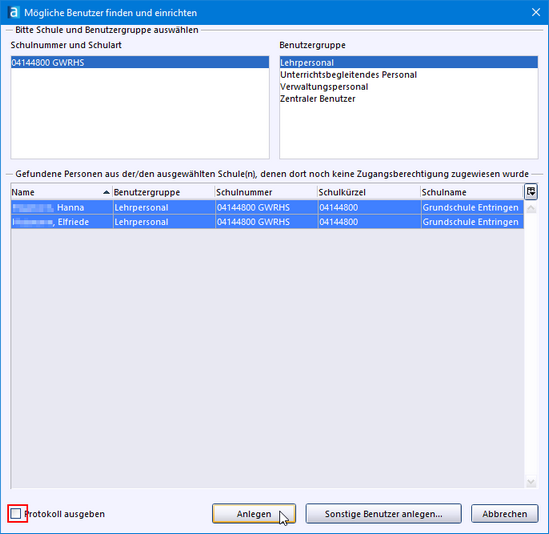
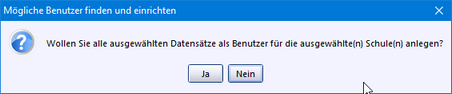
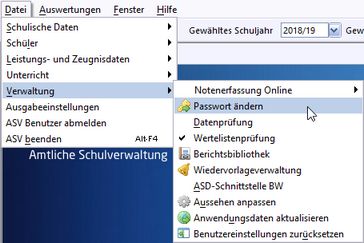
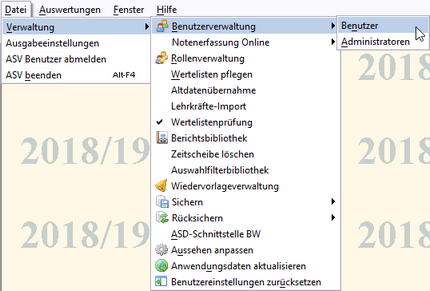
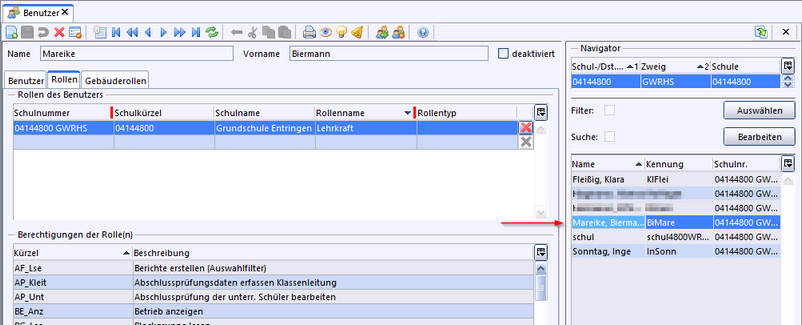
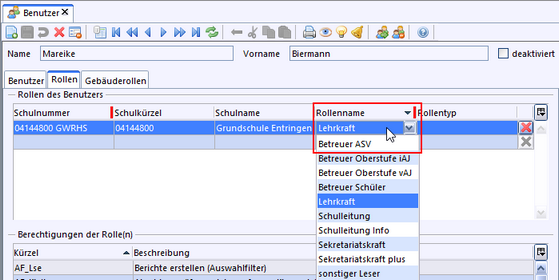
 .
.